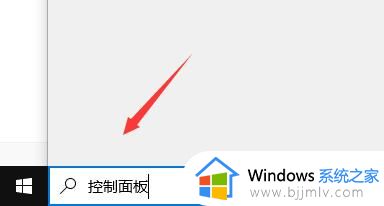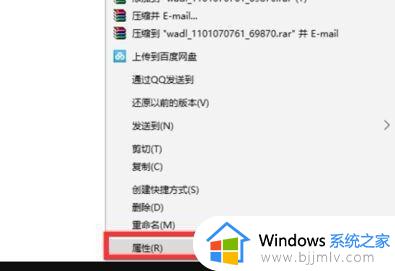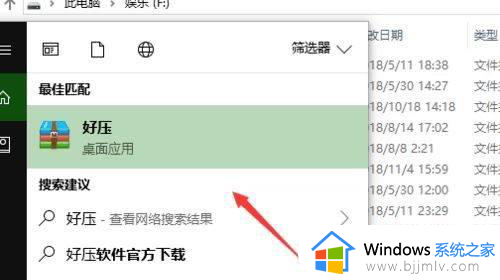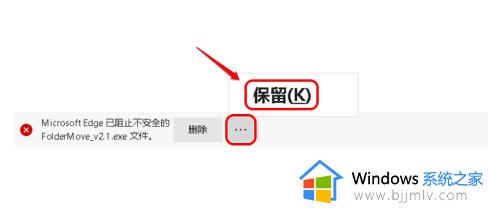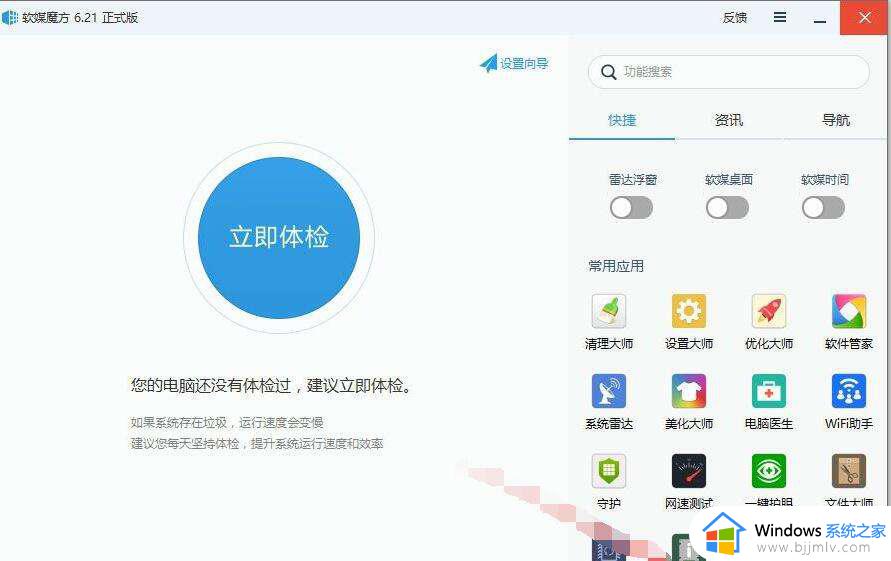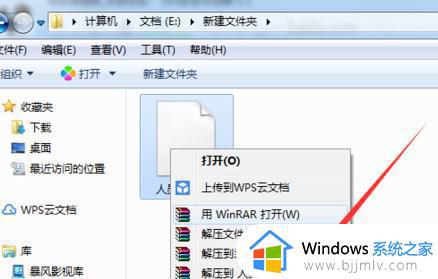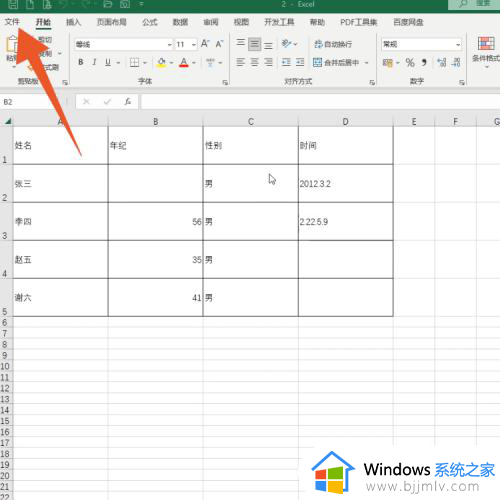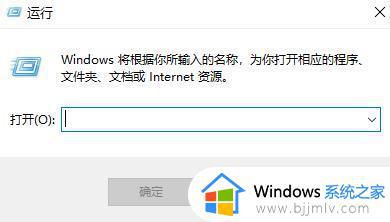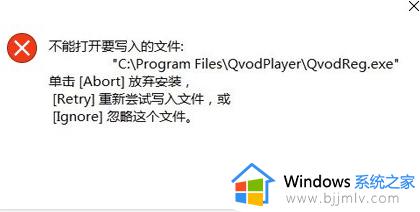打开文件安全警告,无法打开文件怎么办 打开文件提示安全警告如何取消
更新时间:2023-05-03 14:06:24作者:qiaoyun
近日有用户在电脑中打开某些文件的时候,发现总是会弹出安全警告窗口,提示您要打开此文件吗,每次都要点击打开很是麻烦,有时候还会出现无法打开文件的情况,该怎么办呢,接下来给大家讲述一下打开文件提示安全警告的详细取消方法,大家可以跟着一起来看看吧。
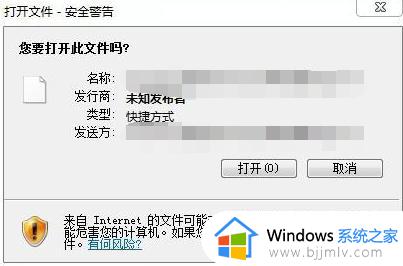
具体解决方法如下:
1、按WIN+R组合键。

2、弹出对话框,输入gpedit.msc,点击确定。
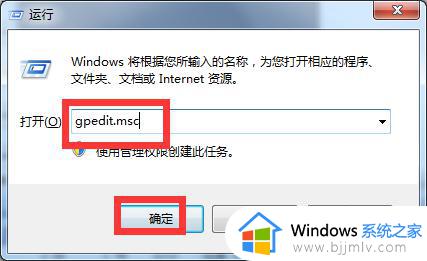
3、弹出对话框,展开用户配置,管理模板。
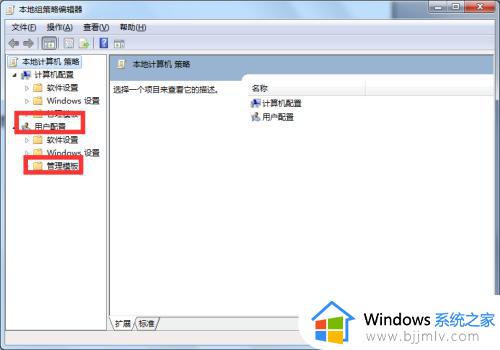
4、展开windows组件。
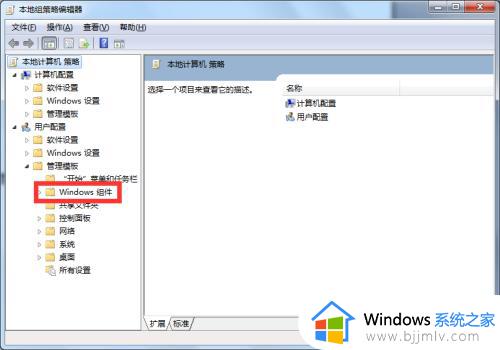
5、选中附件管理器。
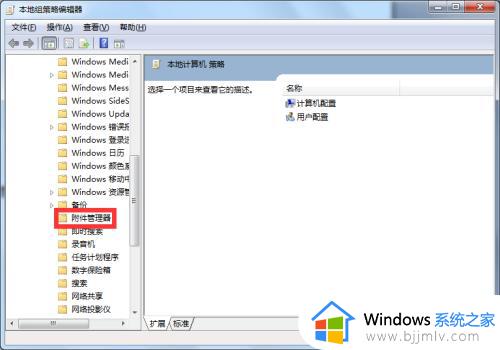
6、在右侧找到中等风险文件,双击打开。
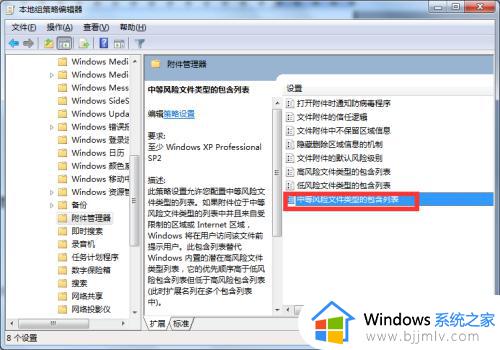
7、弹出对话框,点击已启用,在选项栏输入.exe,点击确定,设置完成。
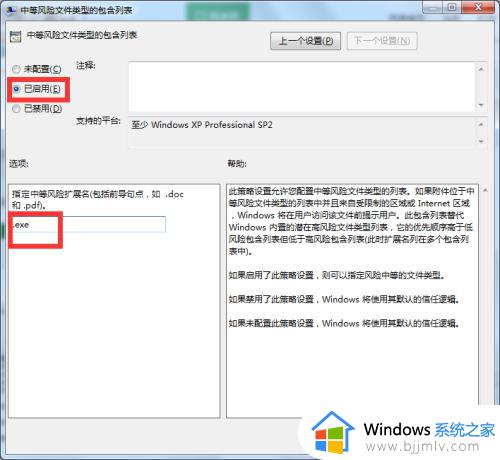
以上给大家介绍的就是打开文件安全警告,无法打开文件的详细解决方法,遇到这样情况的用户们可以按照上面的方法步骤来进行解决吧。